FLUX Outpainting
Questo workflow FLUX Outpainting migliora il processo di estensione dell'immagine utilizzando prima SDXL per l'outpainting iniziale, seguito da FLUX per affinare e ridipingere le aree espanse. Utilizzando questo workflow, creerai outpainting uniformi e di alta qualità, ripristinerai i dettagli e aumenterai la risoluzione per un risultato coerente e raffinato.ComfyUI FLUX Outpainting Flusso di lavoro
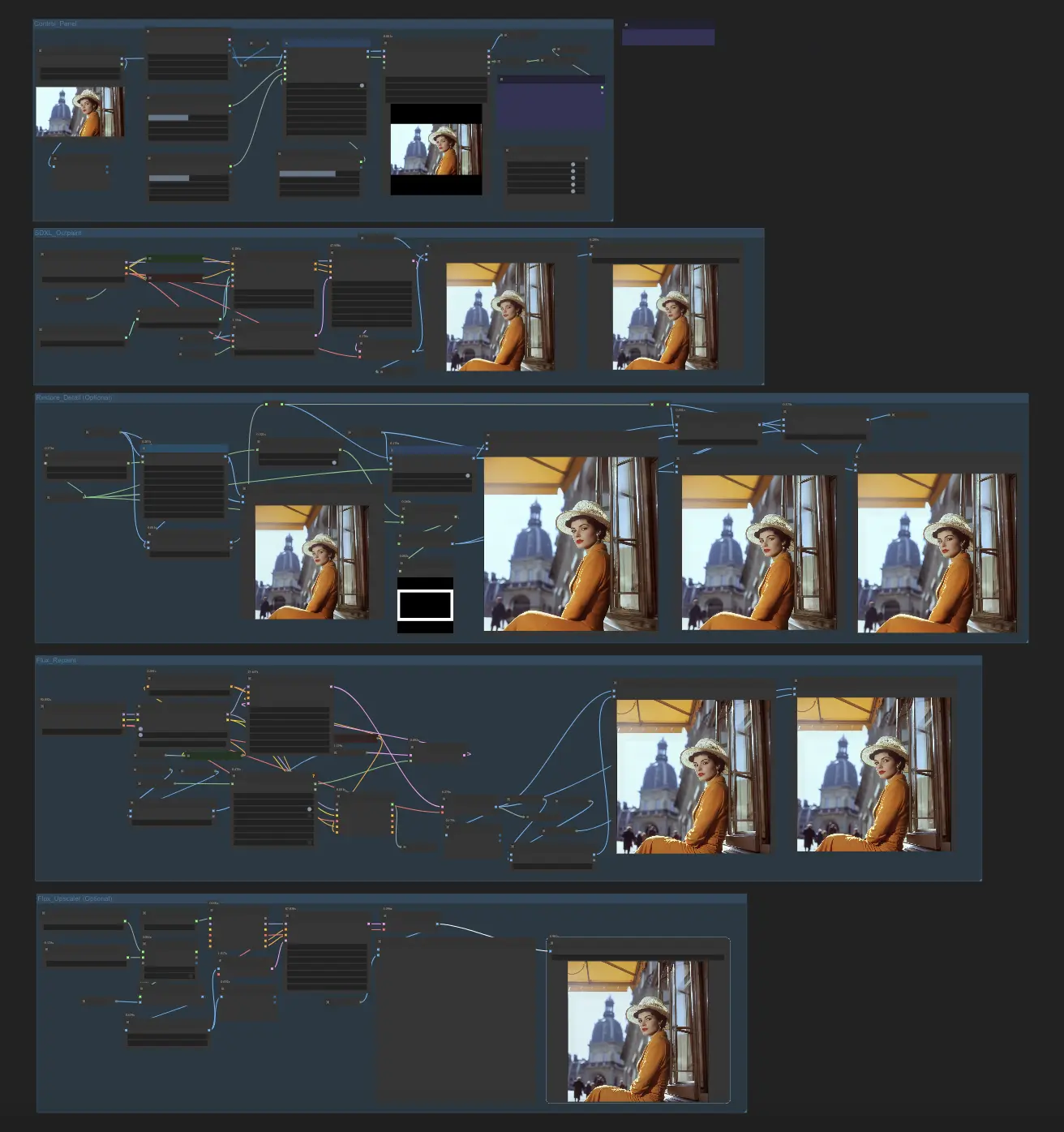
- Workflow completamente operativi
- Nessun nodo o modello mancante
- Nessuna configurazione manuale richiesta
- Presenta visuali mozzafiato
ComfyUI FLUX Outpainting Esempi



ComfyUI FLUX Outpainting Descrizione
Il workflow FLUX Outpainting è perfetto per espandere le immagini oltre i loro confini originali senza interruzioni. Il processo inizia utilizzando SDXL per l'outpainting iniziale, che stabilisce una base solida (poiché abbiamo scoperto che iniziare solo con FLUX non forniva risultati ottimali). Successivamente, viene applicato FLUX per affinare e ridipingere le aree espanse, migliorando i dettagli e garantendo che il risultato finale sia più realistico e rifinito. La potenza di FLUX è evidente nel modo in cui eleva la qualità delle sezioni outpainted, fondendole senza difetti con il contenuto esistente. Questo tutorial completo ti guiderà attraverso ciascun passaggio del workflow, dalla preparazione dell'immagine all'aumento della risoluzione del risultato finale FLUX.
Questo workflow FLUX Outpainting è stato creato da My AI Force, e ti invitiamo a visitare per approfondimenti più dettagliati su FLUX Outpainting. Tutto il merito va a lui per il suo contributo alla comunità.
1. Configurazione del Pannello di Controllo
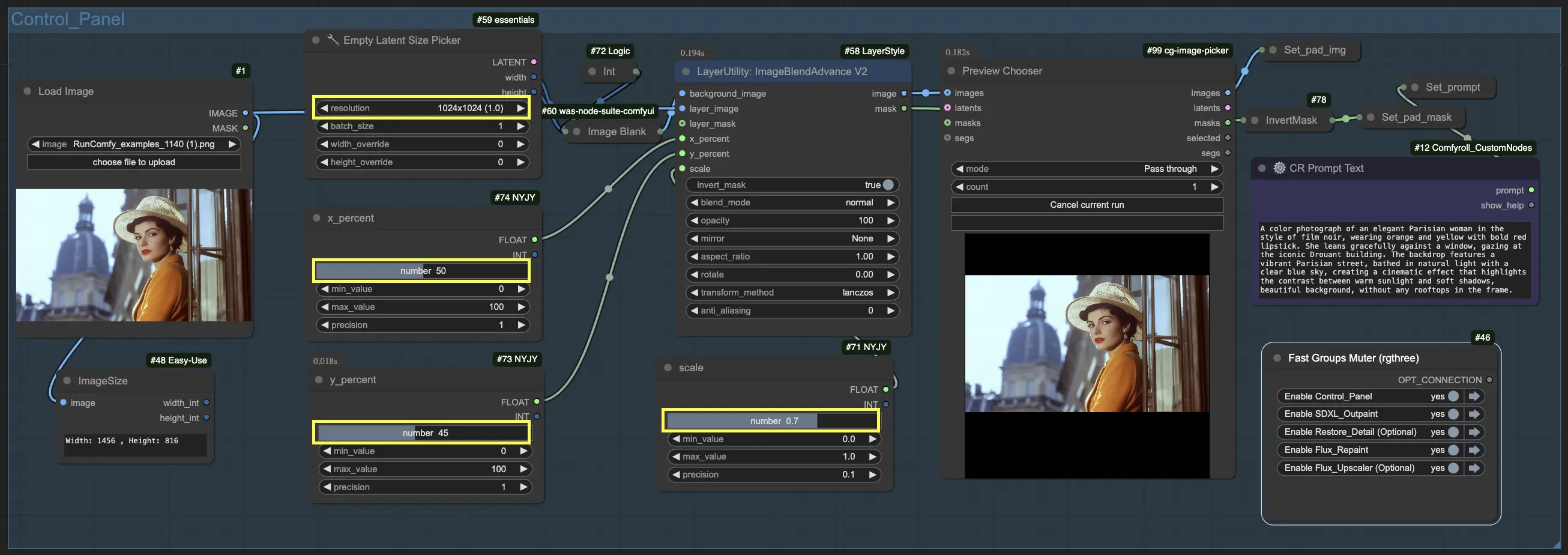
Preparazione Iniziale
Inizia caricando la tua immagine di origine con il nodo LoadImage. Per i migliori risultati, scegli immagini ad alta risoluzione (tra 512x512 e 2048x2048 pixel). Le immagini ad alta risoluzione forniscono dettagli sufficienti per il processo di outpainting, garantendo che il risultato finale rimanga nitido e chiaro.
Configurazione del Nodo ImageBlendAdvance
- Selettore di Dimensione Latente Vuoto:
- Risoluzione: Scegliere la risoluzione giusta è cruciale per la qualità e le proporzioni dell'outpainting.
- Parametri di Posizionamento: Regolare la posizione e la dimensione della tela di outpainting aiuta a controllare lo spazio assegnato per l'espansione.
- Posizione X: Regola l'allineamento orizzontale dell'outpainting.
- Posizione Y: Controlla l'allineamento verticale.
- Scala: Cambia la dimensione dell'outpainting all'interno dello sfondo dato.
2. Configurazione Outpainting SDXL
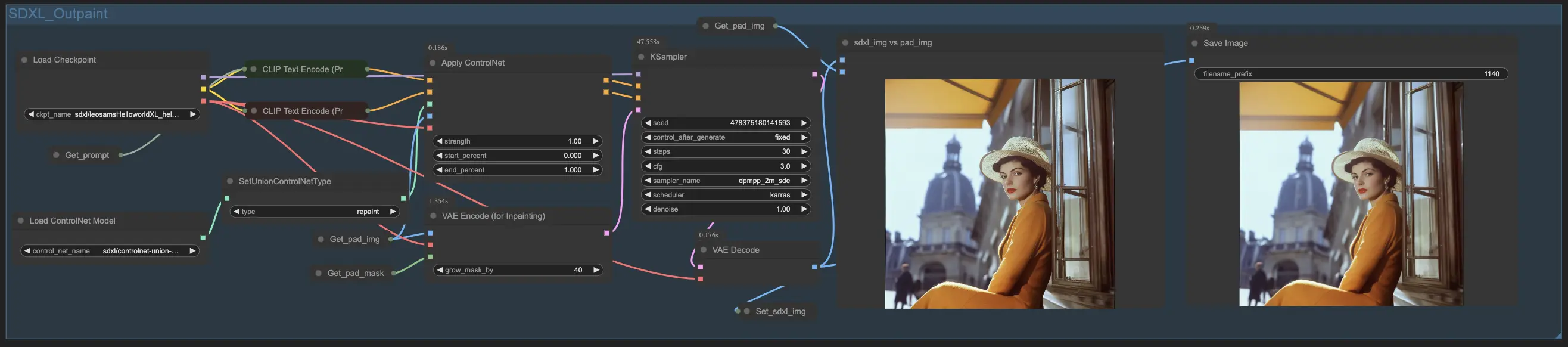
In questa fase, il modello SDXL viene applicato per l'outpainting iniziale, estendendo il contenuto oltre i suoi confini attuali. Il modello SDXL riempie le nuove aree, fornendo uno sfondo uniforme e coerente che si abbina allo stile e al contenuto stabiliti. Questo riempimento iniziale è essenziale per creare la base per l'outpainting.
Per affinare l'outpainting e garantire che le aree espanse si allineino perfettamente, viene utilizzato ControlNet. ControlNet aggiunge una guida aggiuntiva al modello di outpainting, garantendo che le nuove sezioni siano generate secondo regole o modelli specifici che mantengano la coerenza del design complessivo. Affina come l'outpainting SDXL gestisce le nuove aree, risultando in transizioni più fluide e una composizione finale più coerente.
3. Processo di Restauro dei Dettagli
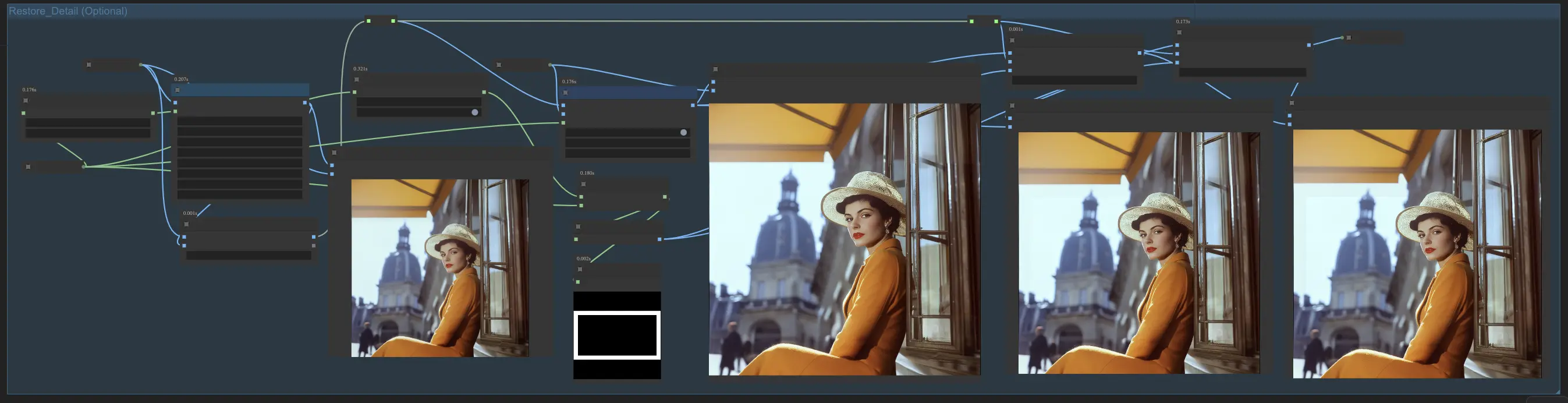
Il Processo di Restauro dei Dettagli garantisce che le caratteristiche all'interno dell'outpainting che potrebbero essere state alterate siano preservate. Questo passaggio garantisce che le nuove aree outpainted si integrino naturalmente con la composizione estesa.
- Sovrapposizione dell'Immagine Originale: Usa il nodo ImageBlend per posizionare l'immagine originale sopra la versione outpainted. Questo riporta i dettagli più fini che il processo di outpainting potrebbe aver sfocato o modificato. Sebbene questo passaggio aiuti a mantenere le caratteristiche originali, può a volte creare cuciture visibili o bordi non corrispondenti tra le due immagini.
- Eliminazione delle Cuciture Utilizzando una Maschera: Per risolvere eventuali cuciture visibili, crea una maschera che tracci il contorno dell'immagine originale. Questa maschera consente una fusione selettiva, garantendo che la sovrapposizione venga applicata solo dove necessario. Usando il nodo Image Blend by Mask, le due immagini vengono fuse senza problemi, riducendo eventuali bordi visibili e ottenendo una transizione senza interruzioni.
4. Processo di Ridipingere FLUX
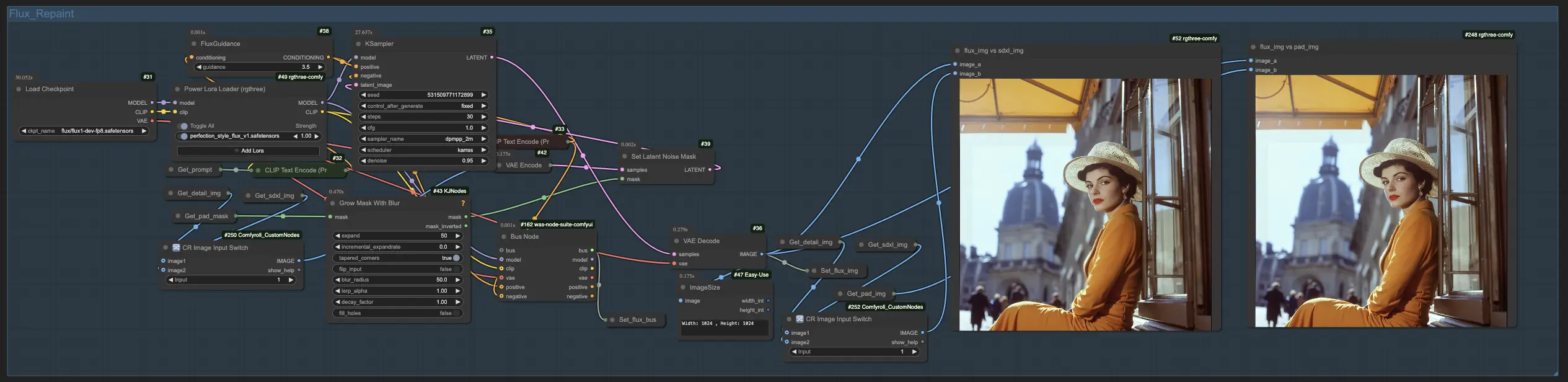
Il Processo di Ridipingere FLUX è dove l'outpainting viene affinato per migliorare i dettagli e il realismo. Questa fase cruciale ri-renderizza le sezioni espanse, fondendole perfettamente con il resto della composizione. FLUX fornisce un controllo preciso su texture e dettagli, migliorando le aree outpainted per un risultato più unificato e rifinito. Questo processo garantisce che le sezioni outpainted siano migliorate con texture intricate, rendendo l'intero lavoro coeso e naturale.
5. Processo di Upscaling dell'Immagine Outpainting FLUX
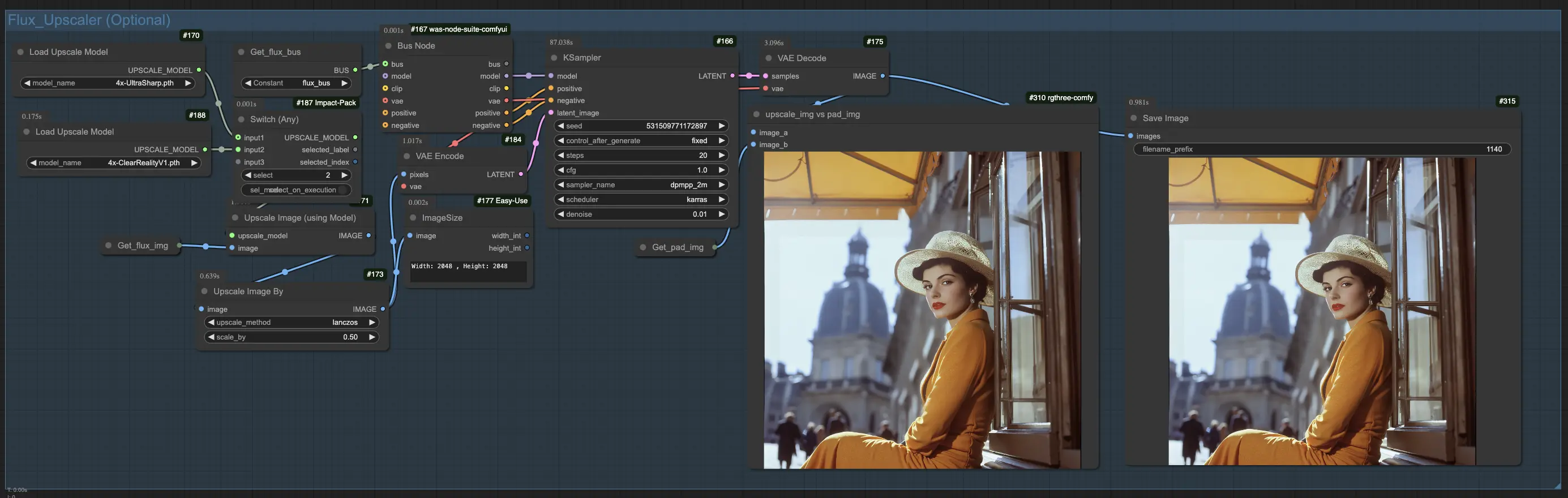
Il Processo di Upscaling è il passaggio finale, dove la risoluzione viene aumentata per migliorare la chiarezza complessiva. Questa fase affina i bordi e perfeziona i dettagli, garantendo che le aree espanse dell'outpainting si fondano senza interruzioni. Con l'upscaling, l'outpainting diventa più definito, garantendo che il risultato finale sia di alta qualità e rifinito. Questo passaggio è essenziale per produrre un outpainting ad alta risoluzione che sembri professionale e perfettamente integrato con il resto della composizione.

